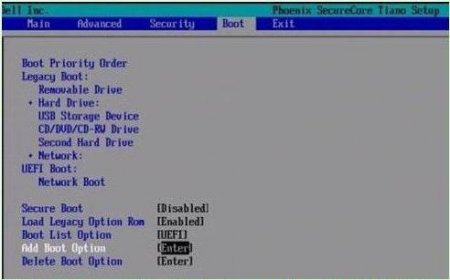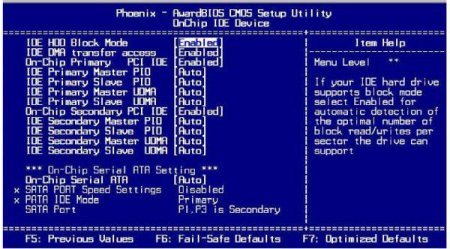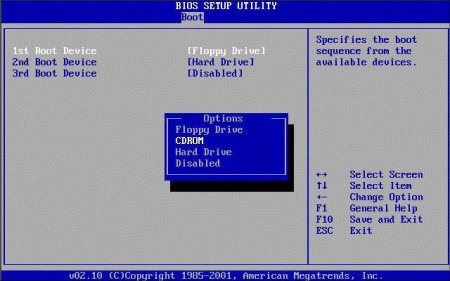Як включити в Біосі дисковод будь-якого типу?
Дуже багато користувачів стикаються з проблемою покупки нових дисководів, будь то зовнішні жорсткі диски або приводи для оптичних носіїв. Здавалося б, підключив їх, і справа з кінцем. Але ось система чомусь автоматично розпізнавати категорично відмовляється. Що робити? Тут на допомогу прийдуть знання про те, як включити в Біосі дисковод будь-якого типу. У більшості випадків це є найбільш актуальним рішенням.
 Як вважають багато фахівців, сама проблема того, що в розділі пристроїв тільки що під'єднаний пристрій не відображається, полягає в тому, що на нього не подається живлення або напруги просто не вистачає. Тому спочатку слід перевірити ці параметри.
Як вважають багато фахівців, сама проблема того, що в розділі пристроїв тільки що під'єднаний пристрій не відображається, полягає в тому, що на нього не подається живлення або напруги просто не вистачає. Тому спочатку слід перевірити ці параметри.
В залежності від версії Біоса і виробника, це може бути головна сторінка (Main), розділ стандартної установки (Standard CMOS Setup), меню додаткових налаштувань (Advanced або Advanced BIOS Features) і т. д. Тут слід переконатися, що дисковод в списку є, викликати меню натисканням на ньому клавіші Enter, після чого встановити значення Enabled. Якщо з якихось причин користувач свого приводу в списку не знайшов, варто звернутися до розділу завантаження (Boot Sequence, Boot Setup або просто Boot), де в пристроях завантаження перегорнути доступні пристрої (наприклад, використовувати первинне завантажувальний пристрій 1-st Boot Device). Зазвичай це робиться за допомогою клавіш PageUp і PageDown. Якщо пристрій буде виявлено, значить все в порядку, і користувач його просто не знайшов.
Не забуваємо, що без збереження змін привід працювати не буде. Використовуємо відповідні команди БІОС. У стандартному варіанті, щоб не ритися по розділах основного меню, достатньо натиснути клавішу F10 що відповідає команді Save & Exit Setup, тобто зберегти і вийти з налаштувань. Після цього з'явиться вікно підтвердження з вибором використання клавіш (Y – так, N – ні). Тиснемо Y і чекаємо перезавантаження системи.
БІОС не бачить дисковод: що потрібно зробити спочатку?
Хоч про проблеми того, чому не працює той чи інший пропоноване рішення, і прийнято писати на закінчення теми, краще відразу подивимося, які проблеми можуть з'явитися спочатку.
Правила підключення будь-яких пристроїв
З іншого боку, проблема може полягати і в неправильному підключенні дисковода. Як правило, у більшості комп'ютерних систем діє правило підключення Master/Slave. При цьому роз'єм шлейфу, що позначається як Master, підключається до основного вінчестера, а Slave – до будь-якого іншого. Точно так само не можна включати Master в роз'єм Slave і навпаки. У кращому випадку можна домогтися лише того, що дисковод і буде визначений, а ось завантаження операційної системи стане неможливою.Як включити в Біосі дисковод для оптичних носіїв
Отже, для початку розглянемо оптичні дисководи. Найпростіше вирішення питання про те, як включити в Біосі дисковод, зводиться до того, щоб зайти в БІОС за допомогою стандартної клавіші або поєднання клавіш (зазвичай це Del, F2 F12 Esc, їх поєднання або виділені клавіші на панелях ноутбуків) і знайти там відповідний розділ.В залежності від версії Біоса і виробника, це може бути головна сторінка (Main), розділ стандартної установки (Standard CMOS Setup), меню додаткових налаштувань (Advanced або Advanced BIOS Features) і т. д. Тут слід переконатися, що дисковод в списку є, викликати меню натисканням на ньому клавіші Enter, після чого встановити значення Enabled. Якщо з якихось причин користувач свого приводу в списку не знайшов, варто звернутися до розділу завантаження (Boot Sequence, Boot Setup або просто Boot), де в пристроях завантаження перегорнути доступні пристрої (наприклад, використовувати первинне завантажувальний пристрій 1-st Boot Device). Зазвичай це робиться за допомогою клавіш PageUp і PageDown. Якщо пристрій буде виявлено, значить все в порядку, і користувач його просто не знайшов.
Як включити зовнішній жорсткий диск?
Тепер подивимося, як відкрити пристрій налаштуваннях БІОС у вигляді підключається зовнішнього вінчестера. Тут є свої тонкощі – все залежить від того, стандарт, він має. Отже, для початку, як завжди, входимо в налаштування первинної системи вводу-виводу, після чого шукаємо вкладку, що відповідає параметрам приводів. Тепер потрібно бути дуже уважним. Залежно від типу приводу слід знайти рядки SATA або IDE, USB. Як правило, якщо підключення виконано правильно, хоч в одній з них з'явиться даний пристрій, навіть якщо ви не знаєте його стандарту. Далі дивимося, що стоїть навпроти дисководу. Якщо там встановлений параметр Disabled, входимо в додаткове меню і міняємо його на Enabled.Не забуваємо, що без збереження змін привід працювати не буде. Використовуємо відповідні команди БІОС. У стандартному варіанті, щоб не ритися по розділах основного меню, достатньо натиснути клавішу F10 що відповідає команді Save & Exit Setup, тобто зберегти і вийти з налаштувань. Після цього з'явиться вікно підтвердження з вибором використання клавіш (Y – так, N – ні). Тиснемо Y і чекаємо перезавантаження системи.
Пріоритетний старт завантаження системи
Як відкрити пристрій Біосі, вже зрозуміло. Подивимося ще на один важливий момент. Припустимо, потрібно змінити порядок завантаження і в якості першого пристрою встановити оптичний диск або зовнішній вінчестер. Такий підхід може використовуватися при установці системи, усунення неполадок або просто для завантаження ОС з зовнішнього HDD. Як вже зрозуміло, йдемо в розділ завантаження і в якості першого завантажувального пристрою встановлюємо потрібний привід (дисковод), після чого зберігаємо зміни.Замість підсумку
Як видно з усього вищесказаного, проблема того, як включити в Біосі дисковод будь-якого типу, вирішується досить просто. Однак і ця методика іноді може вимагати додаткових дій. Так, наприклад, в деяких випадках потрібно перевірити пристрій у відповідному диспетчера, який можна викликати з «Панелі управління» або командою devmgmt.msc з консолі «Виконати». Бути може, його потрібно буде включити (задіяти) саме тут. Для деяких нестандартних пристроїв, які системою не визначаються автоматично, можливо, буде потрібно установка «рідного» драйвера виробника обладнання. Однак і на фізичний стан привода або вінчестера теж варто звернути увагу. Якщо мікроконтроллер вийшов з ладу, нічого не зробиш – як не старайся, пристрій працювати не буде.Цікаво по темі

Процесор Intel Core i5-760: характеристики, особливості та відгуки
На момент початку продажів в 3-му кварталі 2010 року рішення топ-рівня позиціонувався Intel Core i5-760. Характеристики цього ЦПУ продовжують бути

Докладно про те, як включити радар в «КС ГО»
Радар в грі є одним з найважливіших приладів. Без нього безліч можливостей будуть просто відсутніми. Відключення радара може бути пов'язано з тим, що

NFO-файл: чим відкрити простіше всього?
Напевно багато користувачів комп'ютерних програм, працюючих під Windows, могли бачити специфічні об'єкти у вигляді файлів з розширенням .nfo.

Додатки для "Андроїда": огляд кращих програм
Сьогодні юзерам доводиться витрачати багато часу, щоб знайти якісне. Дана стаття покликана заощадити час користувача. У ній представлений огляд

Як на «Андроїд» збільшити швидкість Інтернету: три простих методи
Хоча "Андроїд-системи", що встановлюються на смартфонах і планшетах, і вважаються досить стабільними і в деякому роді навіть «просунутими», на них

Файрвол для «Андроїда»: типи додатків і їх можливості
Захист від стеження або збереження конфіденційності абсолютно для всіх комп'ютерних і мобільних пристроїв є нагальною проблемою. Для цього